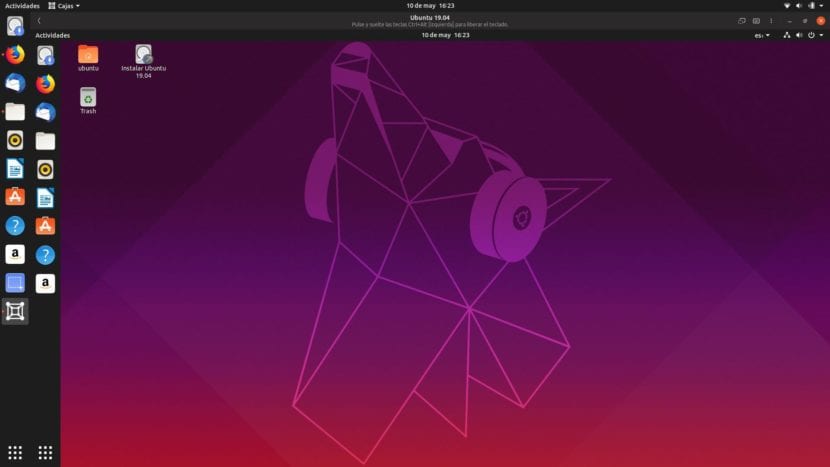
Som du redan har sett har vi redan publicerat flera artiklar om hur man skapar virtuella maskiner. Vi har pratat om Hyper-V, Virtualbox, VMware och nu är det tur till GNOME-lådor, GNOME-projektets förslag om att köra operativsystem inom andra operativsystem. Under en tid har det funnits det som i sitt ursprungliga namn kallas GNOME Boxes och sanningen är att den ser väldigt bra ut och är väldigt lätt att använda.
Det första jag vill kommentera är en personlig upplevelse. Som användare av Kubuntu (och Nvidia) fungerar GNOME Boxes inte som det ska när man försöker skapa en virtuell maskin från en ISO-avbildning. Det spelar ingen roll om vi använder Flatpak-versionen eller APT; när jag väljer en ISO stängs programmet (Flatpak) eller fryser (APT). Å andra sidan, på Ubuntu 19.04 fungerar det utan problem, och det genom att testa det på en Live USB på samma dator.
Installera och använda GNOME-lådor
Som vi har nämnt är GNOME Boxes det tillgänglig i APT-version och i Flatpak-version. Om du har följt denna handledning, kan du söka efter GNOME-rutor i programvarucentret och två alternativ visas. När vi tittar på detaljerna kommer vi att kunna veta om det är APT-versionen eller Flatpak: i den andra visas «Flathub» som en källa. Andra alternativ för att installera det är:
- Öppna en terminal och skriv kommandot sudo "apt install gnome-boxes" utan citat.
- Klicka på denna länk och installera det från programvaruhuset. Detta fungerar inte om stöd för installation av Flatpak-paket inte har aktiverats.
Process för virtuell maskininstallation
Processen att installera virtuella maskiner i GNOME Boxes är mycket enkel:
- Vi öppnar GNOME-lådor.
- Vi klickar på «Nytt».

- Om vi vill installera en maskin från till exempel Ubuntu Server kan vi göra det från de alternativ som visas för oss. Det låter oss också installera Live-versioner. Vi ska installera en komplett maskin, så vi väljer «Välj en fil».
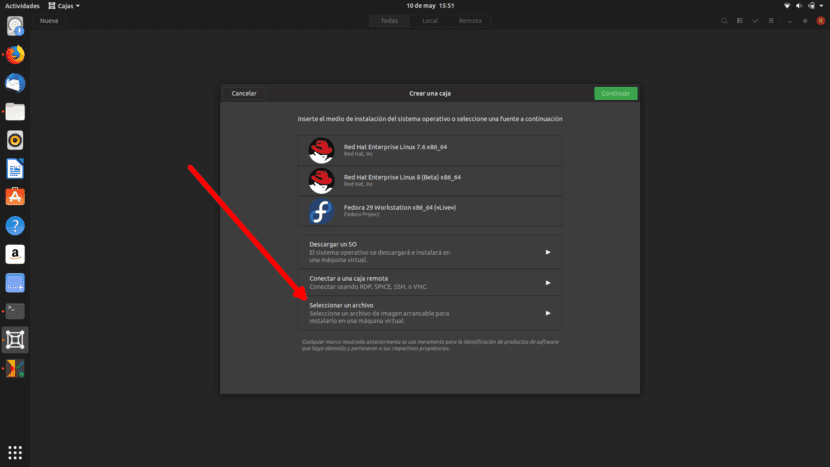
- Vi väljer ISO som vi ska installera.
- I nästa steg klickar vi på «Fortsätt». Om vi vill kan vi ange användarnamn och lösenord och utföra en snabb installation. Eftersom jag gillar klassikern gör jag det inte så.
- I nästa skärm kan vi anpassa den virtuella maskinen, men bara RAM. Som i mitt fall lämnar det redan 2 GB, jag fortsätter att klicka på «Skapa».
- Det startar automatiskt. Härifrån är allt detsamma som att installera operativsystemet.
Fungerar också med Windows
GNOME-rutor tillåter också installation av virtuella Windows-maskiner. Metoden är densamma men för att allt ska fungera korrekt måste du installera spice-gtk, efter vilken du har mer information i utvecklarwebbplats. Hur som helst måste jag säga att det här är relativt ung programvara och att det är troligt att vi stöter på vissa problem, särskilt om vi installerar Windows. Å andra sidan och som jag redan har nämnt, på min Kubuntu + Nvidia-bärbar dator tillåter det mig inte att skapa virtuella maskiner från en ISO som laddas ner från internet.
Har du provat GNOME Boxes? Vad sägs om?
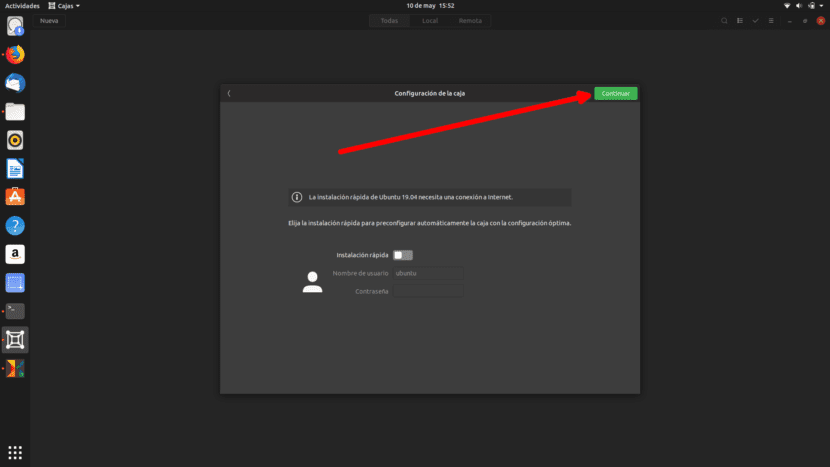

Jämfört med virtualbox mycket bättre den sista eftersom du kan dela din ip med nätverket och dela filer med värden
I Ubuntu 20.04 fungerar GNOME Boxes inte bra i flatpak-versionen, eftersom när man tillverkar en virtuell maskin med ett måttligt tungt system som Manjaro eller elementärt operativsystem fryser det och tillåter inte göra någonting. Jag rekommenderar VirtualBox.